На странице Перевод между своими счетами и картами системы Сбербанк ОнЛайн Вы можете перевести деньги с одного вашего счета на другой счет или карту, с одной вашей карты на другую карту или счет.
Перейти на данную страницу можно с главной страницы, кликнув по ссылке Платежи вверху или из пункта главного меню Платежи и переводы, кликнув по ссылке Перевод между своими счетами и картами.
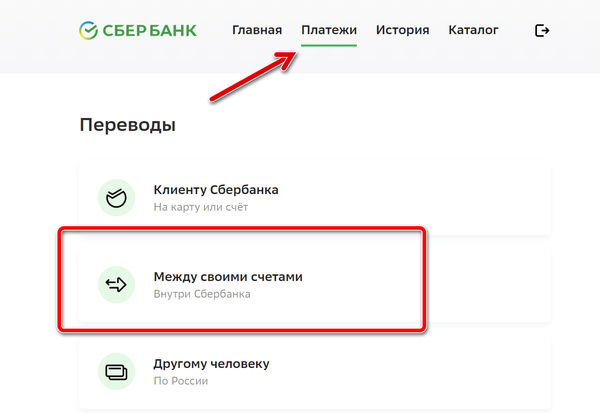
Перевести деньги между счетами и картами
Если Вам требуется выполнить перевод денег между вашими картами или счетами через систему Сбербанк ОнЛайн, то произведите следующие действия:
Примечание: намного удобнее пользоваться шаблоном платежа по переводу денег между картами / счетами, если соответствующий платеж был раннее Вами сохранен в списке шаблонов платежей. Для этого нажмите на ссылку Выбрать из шаблонов платежей и укажите нужный шаблон платежа. В результате, все реквизиты, заполненные в шаблоне, будут подставлены в создаваемый платеж.
Перевод между своими счетами в Сбербанке. Доступные методы
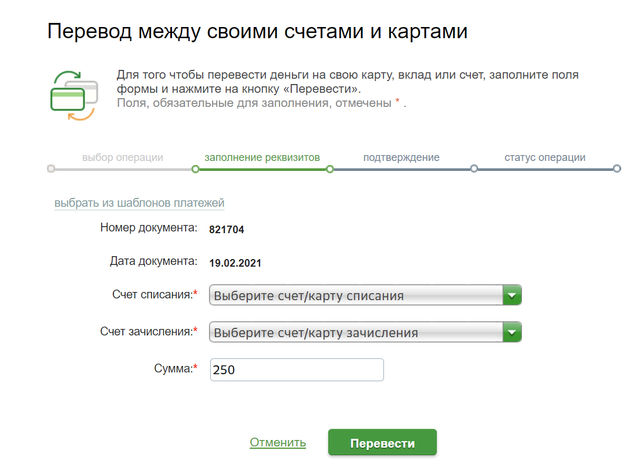
- В поле «Счет списания» выберите из раскрывающегося списка счет или карту, с которого намерены сделать перевод денег.
- В поле «Счет зачисления» укажите из выпадающего списка карту или счет, на который Вы хотите перевести деньги.
- Далее в поле «Сумма» введите сумму, которую хотите перевести.
Если Вы производите перевод между разновалютными счетами, то Вам следует выбрать счета в разных валютах, а также заполнить одно из дополнительных полей:
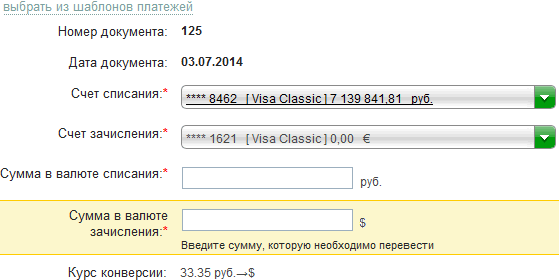
- В поле «Сумма в валюте списания» – введите сумму, которую нужно обменять;
- В поле «Сумма в валюте зачисления» – укажите сумму, которую хотите получить в результате обмена.
- Поле «Курс конверсии» заполнится автоматически в зависимости от курса обмена валют Банка и недоступно для изменения.
Обратите внимание: поля форм системы Сбербанк ОнЛайн обязательные для заполнения имеют пометку ввиде звездочки.
Если Вы хотите на основе данного перевода создать автоплатеж (платеж, который будет выполняться автоматически), то кликните по ссылке Создать автоплатеж. В результате Вы перейдете на страницу создания автоплатежа (регулярной операции). На данной странице Вам нужно заполнить дополнительные поля ввода и нажать на кнопку Сохранить .
Откроется страница, на которой проверьте реквизиты автоплатежа и нажмите на кнопку Подтвердить . В результате Вы перейдете на страницу просмотра автоплатежа (регулярной операции), а созданный автоплатеж будет отображаться в списке Ваших регулярных операций в Личном меню в разделе Мои Автоплатежи.
Как перевести деньги между своими счетами сбербанк
Обратите внимание: Вы можете воспользоваться шаблоном платежа по переводу денег между счетами/картами, если данный платеж был сохранен Вами в списке шаблонов платежей. Для этого нажмите на ссылку Выбрать из шаблонов платежей и укажите нужный шаблон платежа. В результате все реквизиты, заполненные в шаблоне, будут подставлены в создаваемый платеж.
Обратите внимание: для перевода денег на карту создание автоплатежа (регулярной операции) недоступно.
Обратите внимание: в случае, если Вы часто обращаетесь к данному переводу, Вы можете вынести его в Личное меню, кликнув по ссылке Добавить в избранное, расположенной вверху страницы. В результате данный перевод будет отображаться в боковом меню, и Вы сможете с любой страницы приложения перейти к выполнению этой операции, кликнув по соответствующей ссылке в боковом меню.
После того как Вы нажмете на кнопку Перевести , перед Вами появиться заполненная форма для перевода, в которой необходимо проконтролировать правильность внесенных данных, после чего выполнить одно из следующих действий:
- Изменить реквизиты. Если при проверке перевода выяснилось, что перевод необходимо отредактировать, то нажмите на ссылку Редактировать. В результате, Вы вернетесь на страницу заполнения реквизитов перевода.
- Отменить операцию. Если Вы передумали совершать операцию, то нажмите на кнопку Отменить . В результате, Вы вернетесь на страницу Платежи.
- Подтвердить перевод. Убедитесь, что все реквизиты указаны правильно. Затем для подтверждения операции кликните по кнопке Подтвердить . В результате, отобразиться страница просмотра результатов платежа.
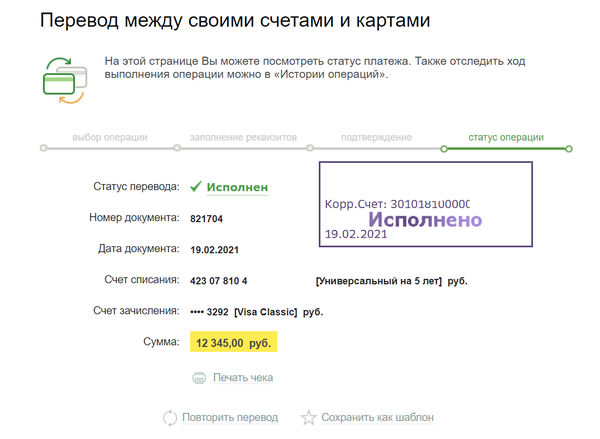
Об успешном выполнение перевода банком, свидетельствует отображаемый на форме документа синий штамп «Исполнено».
Также, на этой странице системы Сбербанк ОнЛайн Вы можете увидеть реквизиты по которых был осуществлен перевод и произвести следующие действия:
- Повторить перевод. Для быстрого повторения перевода, щелкните по кнопке Повторить платеж . В результате Вы попадете на ранее описанную страницу создания перевода.
- Сохранить шаблон. Вы можете сохранить оформленный перевод в шаблоны платежей (платежи с частично заполненными реквизитами, которые упрощают выполнение платежей через интернет-банк «Сбербанк ОнЛайн»), для этого нажмите ссылку Сохранить как шаблон, затем в поле «Название шаблона» введите понятное Вам название, под которым созданный перевод будет сохранен в списке Ваших шаблонов платежей. Нажмите на кнопку Сохранить и подтвердите операцию одноразовым SMS-паролем.
- Распечатать чек. В системе «Сбербанк ОнЛайн» для заверения выполненных операций предусмотрена функция печати чеков. Если Вам требуется напечатать чек, то нажмите на кнопку Печать чека . Система выведет на экран стандартную форму для печати документа на принтере. Обратите внимание! Распечатать чек по операции в Сбербанк ОнЛайн можно только для документов со статусом «Исполнен» и «Обрабатывается». Для документов со статусом «Ожидается обработка» и «Отказан» печать чека недоступна.
- Перейти к платежам. С этой же страницы просмотра результатов перевода можно быстро вернуться на страницу «Платежи». Для этого кликните по ссылке Перейти к странице платежей.
Посмотреть результаты перевода
После подтверждения перевода Вы перейдете на страницу просмотра документа, на которой увидите заполненный перевод. О том, что операция успешно выполнена банком, свидетельствует отображаемый на форме документа штамп «Исполнено».
На этой странице Вы сможете просмотреть реквизиты перевода и выполнить следующие действия:
- Повторить перевод. Для того, чтобы повторить перевод через систему Сбербанк ОнЛайн, нажмите на кнопку Повторить платеж. В результате Вы перейдете на страницу создания перевода.
- Сохранить как шаблон. Если Вы хотите сохранить создаваемый перевод в шаблоны (платежи с частично заданными реквизитами, которые облегчают выполнение платежей в системе «Сбербанк Онлайн»), то кликните по ссылке Сохранить как шаблон, затем в поле «Название шаблона» впишите название, под которым данный перевод будет сохранен в списке Ваших шаблонов. Далее нажмите на кнопку Сохранить . В результате Вы увидите сообщение об успешном создании шаблона. Этому шаблону будет присвоен статус «Активный». В итоге данный шаблон будет сохранен в вашем Личном меню, и он будет отображаться на каждой странице системы в боковом меню в блоке Мои шаблоны.
- Напечатать чек. В системе «Сбербанк Онлайн» для подтверждения совершения операций предусмотрена печать чеков. Если Вы хотите напечатать чек, то нажмите на ссылку Печать чека. Система выведет на экран печатную форму документа, которую Вы сможете распечатать на принтере.
- Перейти к платежам. Со страницы просмотра перевода Вы можете вернуться на страницу Платежи. Для этого кликните по ссылке Каталог платежей и переводов.
Источник: bankivonline.ru
Как перевести деньги со счета на карту сбербанк бизнес онлайн
Как перевести деньги в системе Сбербанк Бизнес Онлайн?
 Многие пользователи удаленного сервиса не знают, как перевести деньги в системе Сбербанк Бизнес Онлайн. В данной процедуре ничего сложного нет. Необходимо зайти в личный кабинет при помощи персональных данных и выбрать «Платежное поручение» в разделе «Услуги». В открывшемся окне в верхнем меню нужно кликнуть на «Создать». В результате чего откроется специальная форма, в которой некоторые поля будут заполнены в автоматическом режиме (это реквизиты компании). Самостоятельно нужно ввести сумму перевода. Если вы переводите средства корреспонденту, который есть в базе, то его можно выбрать в справочнике. В противном случае, реквизиты получателя необходимо заполнить вручную. После заполнения всех полей, обязательно проверьте правильность введенных данных. Если были допущены серьезные ошибки, то сервис не отправит платеж, и документ будет с пометкой об ошибке. Если все грамотно заполнено, то документ будет создан. Далее кликните на «Подпись» и подтвердите паролем. После этих действий документ будет с пометкой «Подписан».
Многие пользователи удаленного сервиса не знают, как перевести деньги в системе Сбербанк Бизнес Онлайн. В данной процедуре ничего сложного нет. Необходимо зайти в личный кабинет при помощи персональных данных и выбрать «Платежное поручение» в разделе «Услуги». В открывшемся окне в верхнем меню нужно кликнуть на «Создать». В результате чего откроется специальная форма, в которой некоторые поля будут заполнены в автоматическом режиме (это реквизиты компании). Самостоятельно нужно ввести сумму перевода. Если вы переводите средства корреспонденту, который есть в базе, то его можно выбрать в справочнике. В противном случае, реквизиты получателя необходимо заполнить вручную. После заполнения всех полей, обязательно проверьте правильность введенных данных. Если были допущены серьезные ошибки, то сервис не отправит платеж, и документ будет с пометкой об ошибке. Если все грамотно заполнено, то документ будет создан. Далее кликните на «Подпись» и подтвердите паролем. После этих действий документ будет с пометкой «Подписан».В меню найдите кнопку «Отправить в банк», после чего документ будет обработан.
| Если новость оказалась вам полезной, то поделитесь ссылкой со своими друзьями. |
Порядок вывода комментариев: По умолчанию Сначала новые Сначала старые
Офигеть, как информативно.
Как перевести деньги со счета на карту в Сбербанк Бизнес Онлайн
Сбербанк стремится сделать все свои продукты и услуги максимально выгодными и качественными. Это касается обслуживания как физических, так и юридических лиц. Например, об эффективности и высокой функциональности систем его дистанционного обслуживания можно услышать в основном только положительные отзывы.
Они дарят возможность в любой момент и практически из любого места совершить определенную финансовую операцию, обойдясь без непосредственного обращения в банк или посещения его точек обслуживания.
Денежный безналичный перевод — это одна из самых частых операций, совершаемых в сервисе интернет-банкинга. В основном она выполняется для перечисления заработной платы сотруднику предприятия. Например, если вам нужно перевести деньги со счета на карту в Сбербанк Бизнес Онлайн, то потребуется выполнить ряд несложных действий.
Самый основной шаг — это составление платежного поручения в Сбербанк Бизнес Онлайн. В документе необходимо указать следующие параметры и реквизиты:- Номер поручения, дату составления, вид платежа (электронный);- Основные данные о плательщике (ИНН, КПП, наименование предпринимателя);- Информацию о банке плательщика и банке получателя перевода;- Основные данные об адресате (ИНН, КПП и прочее);
— Сумму перевода, номер счета, с которого будут списаны средства, назначение платежа и так далее.
Как видите, ничего сложного в процедуре нет. На крайний случай можно обратиться за помощью в поддержку Сбербанк Бизнес Онлайн и уточнить какой-то момент у специалистов.
На официальном сайте Сбербанк России к тому же всегда можно найти руководство пользователя сервисами интернет-банкинга, где подробно описываются возможности системы и процесс выполнения той или иной операции.
Как перевести деньги с Сбербанка на карту Сбербанка или другой счет
Здесь описаны все способы, как перевести деньги со Сбербанка на карту Сбербанка. Оперировать средствами можно в терминалах самообслуживания, в личном кабинете Сбербанк Онлайн, в мобильном приложении и посредством СМС-команд, направляемых с телефона.

Общие условия совершения перевода средств
Перевести деньги через Сбербанк Онлайн на карточный счет другого клиента этой же финансовой организации можно на следующих условиях:
- счета, участвующие в процессе, должны быть рублевыми;
- операция выполняется мгновенно;
- для перевода нужно знать либо номер карты, либо номер телефона, к которому она привязана;
- сумма перевода ограничена возможностями канала совершения операции.
Перевод средств между своими счетами, включая счет кредитной карты, а также на счета других лиц, открытые в одном регионе со счетом отправителя, осуществляется бесплатно. Если транзакция выполняется между карточными счетами, открытыми в отделениях, расположенных в разных регионах, то взимается комиссия. При обращении к оператору в офисе Сбербанка она будет равна 1,5% от перечисляемой суммы, но не менее чем 30 рублей, хотя и не более 1000 рублей. Если аналогичную операцию провести в личном кабинете в Сбербанк Онлайн, то комиссия составит 1%, но максимум 1000 рублей.
Сбербанк осуществляет перевод денег на карту другого банка с различными суммами комиссии. Конкретные цены следует уточнять либо в Call-центре (телефон 900), либо на сайте банка.
Перевод денег на счет карты другого клиента вне зависимости от банка-эмитента (Сбербанк или другая финансовая организация) и способа отправки отменить нельзя. Возврат возможен только с согласия владельца того счета, на который зачислены денежные средства.
Безналичный перевод клиенту Сбербанка
Как перевести деньги на карту Сбербанка через Сбербанк Онлайн:
- совершается вход в личный кабинет посредством ввода логина, постоянного пароля и одноразового пароля, высылаемого автоматически на телефон клиента;
- во вкладке «Платежи и переводы» следует выбрать ссылку «Перевод клиенту Сбербанка»;
- заполните необходимые поля, включая номер карты или номер телефона ее держателя.
 Внимательно проверьте все данные, включая имя и отчество владельца карточки.
Внимательно проверьте все данные, включая имя и отчество владельца карточки. 
«Мобильный банк» позволяет не только оперативно получать данные о состоянии своих счетов, но и управлять ими. Чтобы совершить перевод средств на карту клиента Сбербанка, следует:
- на номер 900 направить СМС-сообщение с текстом «Перевод 9**1234567 1000», где 9**1234567 – номер телефона получателя средств, а 1000 – предназначенная ему, сумма;
- система автоматически ответит СМС-сообщением, в котором будут указаны данные получателя и код, необходимый для подтверждения транзакции;
- проверив данные, на номер 900 нужно отправить полученный в ответном СМС-уведомлении код.
Операция перевода в устройстве самообслуживания (в терминале) совершается так:
- карта вставляется в устройство;
- вводится ПИН-код;
- выбирается пункт «Платежи и переводы»;
- в верхней части экрана нужно прожать ссылку «Перевод средств»;
- затем вводится номер карты получателя платежа.
Как перевести деньги на карту в Сбербанк Онлайн, используя мобильное приложение:

- совершается вход в приложение путем ввода персонального пятизначного кода;
- выбирается раздел «Платежи и переводы»;
- осуществляется переход по ссылке «Клиенту Сбербанка»;
- указывается способ идентификации получателя – по номеру телефона или по номеру карты;
- заполняются и проверяются прочие поля.
Перевод средств между своими счетами
Как перевести деньги в Сбербанк Онлайн на другую карту: в личном кабинете в разделе «Платежи и переводы» необходимо пройти по ссылке «Перевод между своими счетами и картами».
Чтобы перевести деньги с одного своего счета на другой посредством «Мобильного банка» на номер 900 направляют СМС-сообщение, содержащие следующие данные «Перевод 1234 4321 1000», где:
- это последние 4 цифры номера карты, с которой необходимо произвести списание;
- последние 4 цифры в номере карты, на которую будут зачислены деньги;
- сумма, которую необходимо перевести.
В терминале перевод средств между своими счетами совершается путем перехода из меню «Платежи и переводы» во вкладку «Перевод средств», где необходимо указать номера счетов, участвующих в транзакции, и сумму перевода.
Чтобы перевести средства с одного собственного счета на другой в мобильном приложении следует в разделе «Платежи и переводы» выбрать ссылку «Между своими счетами» и указать счета, участвующие в транзакции, и необходимую сумму.
Перевод с карточного счета Сбербанка на счет, открытый в другом банке
В Сбербанк Онлайн перевод на карту другого банка осуществляется по номеру этой самой карточки. Условия транзакции:
- валюта операции – рубли;
- срок исполнения запроса – от 5 до 10 минут;
- максимальная величина одной операции – 30 000 рублей;
- за одни сутки можно перечислить в рамках платежных систем Visa Electron и Maestro не более 50 000 рублей, для прочих – 150 000 рублей.
Как перевести деньги через Сбербанк Онлайн на счет другого банка:

- в личном кабинете необходимо зайти в раздел «Платежи и переводы»;
- там выбирают раздел «Перевод на карту в другом банке»;
- далее, указывается номер карты и прочие необходимые данные.
Как перевести деньги через Сбербанк Онлайн на карту другого банка: в мобильном приложении нужно перейти в раздел «На карту в другой банк» или «На счет в другой банк» и далее следовать подсказкам системы.
Также, как через Сбербанк Онлайн, перевести деньги можно и в терминале. Операция совершается по схеме: из раздела «Платежи и переводы» переходят во вкладку «Перевод средств», где указывается номер карты получателя.
Перевод средств в автоматическом режиме
Для того чтобы переводить средства в автоматическом режиме со своего счета на другой свой счет или на счет другого клиента Сбербанка, предоставляется услуга «Автоперевод». Заданная операция будет совершаться с периодичностью, указанной владельцем карты.
Как перевести деньги на карту через Сбербанк Онлайн при помощи услуги «Автоперевод»:

- на главной странице необходимо выбрать вкладку «Мои автоплатежи», расположенную в правой части экрана;
- далее, нужно перейти по ссылке «Подключить автоплатеж»;
- появятся кнопки «Перевод между своими картами» и «Перевод клиенту Сбербанка»;
- следует совершить переход на нужную вкладку и следовать подсказкам системы. Для формирования автоперевода другому клиенту необходимо знать номер его телефона или номер карты, указать сумму и периодичность отправлений.
За совершение транзакции в автоматическом режиме взимается комиссия – 0-1% от суммы перевода. Точный расчет приводится в СМС-уведомлении о будущей операции. Перевод между своими счетами бесплатный.
Накануне даты списания средств со счета на номер телефона поступает СМС-сообщение с напоминанием о предстоящей операции. При необходимости транзакцию можно отменить, направив команду «Автоплатеж 9**1234567 1234»на номер 900, где:
- 9**1234567 – номер телефона, привязанный к карточному счету;
- 1234 – последние цифры номера карточки.
После совершения операции также придет СМС-уведомление.
Сбербанк может сам предложить подключить «Автоплатеж», прислав клиенту соответствующее СМС-сообщение, содержащее специальный код. Если предложение интересно, данную цифровую комбинацию достаточно отправить на номер 900, и услуга будет активирована.
Если интересно, как перевести деньги в Сбербанк Онлайн с применением «Автоплатежа», но не нужна постоянная рассылка СМС-уведомлений о совершаемых транзакциях, необходимо сообщить об этом:
- в офисе банка;
- по телефону 900 или 8 (800) 555-5550.
Переводы в системе Сбербанк Бизнес Онлайн
Как в Сбербанк Бизнес Онлайн перевести деньги на карту:
- совершается вход в личный кабинет;
- в разделе «Услуги» следует выбрать пункт «Платежное поручение»;
- откроется новое окно, в верхней части которого нужно нажать кнопку «Создать»;
- откроется форма, часть полей которой будет введена автоматически. Это данные отправителя;
- указываются сумма перевода и тот, кому необходимо отправить деньги;
- данные получателя либо подтянутся автоматически, если респондент и его реквизиты уже внесены в справочник, либо придется внести их вручную;
- когда все поля будут заполнены, необходимо тщательно проверить внесенные данные. При наличии серьезных ошибок сервис не позволит подтвердить операцию и, соответственно, выполнить ее — он сообщит об ошибке. Если все заполнено верно, создается платежный документ;
- следует нажать кнопку «Подпись» и удостоверить совершение транзакции одноразовым паролем;
- документ перейдет в статус «Подписан»;
- если в меню сервиса Бизнес Онлайн нажать кнопку «Отправить в банк», документ поступит в обработку.
Как перевести деньги на карту Сбербанк Бизнес Онлайн в иностранной валюте:

- перейти в форму списка валютных переводов;
- на панели инструментов нужно нажать зеленую круглую кнопку, на которой белым цветом нарисован плюс;
- откроется новая вкладка «Поручение на перевод валюты»;
- часть полей платежного поручения будет заполнена автоматически, белые строки заполняются вручную, серые – либо автоматически, либо пользователь должен выбрать значения из предложенного списка.
Разбираясь, как перевести деньги со Сбербанк Онлайн в бизнес-версии, при заполнении реквизитов платежного поручения нужно учитывать ряд нюансов:
- в поле «Номер» данные формируются автоматически согласно порядку очередности создания документа в текущем году. При необходимости его можно скорректировать вручную. Система не допустит создания двух документов с одинаковым номером;
- документы по умолчанию датируются текущим днем;
- в строке «Платеж направлен» пишут «внутри» при переводе на счет, открытый в Сбербанке, и «вне», если он открыт в другой финансовой организации;
- в блоке 33В проводится коррекция суммы и валюты перевода. Если следует выполнить конверсию, заполняют поля «Мультивалютный перевод» и «С курсом проведения конверсионной операции согласен». Как через Сбербанк Бизнес Онлайн перевести деньги на другую карту – нужно обращать внимание на, предлагаемый банком, курс обмена валют. Если валюта счета получателя отличается от той, в которой открыт счет отправителя, или от той, что получается в результате конверсии, то необходимо активировать строку «Валюта платежа отлична от валюты счета бенефициара»;
- данные получателя вводятся в блоке «Клиент-бенефициар». Такую информацию можно выбрать из справочника либо ввести вручную.
Как перевести деньги в Сбербанк Онлайн — чтобы заполнить поля, содержащие банковские реквизиты получателя, потребуются:

- точное наименование банка, в котором открыт счет получателя, а также при необходимости банка-посредника. Данные можно выбрать из выпадающего списка;
- SWIFT-код банка.
Также указывается способ оплаты комиссии, в соответствующем поле нужно выбрать:
- BEN, если расходы перекладываются на получателя;
- OUR – на отправителя;
- SHA – на обоих участников транзакции.
Тщательно заполняются все поля блока «Информация для регулирующих органов»:

- данные и номер телефона лица, ответственного за сделку;
- реквизиты платежного поручения, если речь идет об уплате НДС при оплате товаров и услуг;
- если перевод предназначен для совершения оплаты согласно целевому кредитному договору, заполняется поле «Целевое поручение». При необходимости выбирается пункт «Использовать собственные средства»;
- чтобы документ прошел валютный контроль необходимо во вкладке «Валютный контроль» перейти к «Поручение на перевод валюты». Справка о валютных операциях либо формируется клиентом самостоятельно с использованием соответствующей кнопки, либо совершается «Выбор ранее созданной справки».
Перед сохранением документа нужно проверить корректность заполнения всех полей, а также то, что все необходимые вложения привязаны к справке о валютных операциях.
Валютные переводы в Сбербанк Онлайн
К сожалению, проблема: не могу перевести деньги через Сбербанк Онлайн в иностранной валюте; действительно существует. Валютные транзакции можно выполнить только при помощи сотрудника в офисе банка. Для этого потребуется предоставить:
- паспорт;
- номер счета получателя и его персональные данные (ФИО), написанные латинскими буквами;
- SWIFT-код банка, в котором открыт счет получателя отправления, наименование данного учреждения, город и страну его расположения.
Перевод должен пройти за 2 рабочих дня. Комиссия составит:
- 2%, но не менее 50 рублей и не более 1 500 рублей, если операция проводится в рублях;
- 1% и не менее эквивалента 15 долларов США, но и не более 200 долларов США.
Для этого необходимо, чтобы у получателя средств был открыт счет у данного оператора. Обмен рублей на необходимую валюту будет совершен уже в сервисе Яндекс.Деньги.
Источник: www.action-sberbank.ru
Перевод между своими счетами Сбербанка
Клиентами этого банка выступают более 70% граждан страны, при этом имеют карты, счета и вклады, иногда и по нескольку. Каждый вправе выполнить перевод между своими счетами и картами Сбербанка, используя предлагаемые способы и сервисы.
Перевод между своими счетами в Сбербанк Онлайн
Имея несколько счетов, владельцу может потребоваться сделать перечисление денег с одного на другой, например, с зарплатного на депозит или на карту, расплачиваясь которой клиент копит бонусы. Сделать это доступно несколькими вариантами. Первый из них — онлайн банк.

Прежде каждому клиенту предлагают получить доступ в онлайн банк.
Можно пройти регистрацию самостоятельно. Для этого достаточно указать в регистрационном окне номер карты и телефона.
После будет легко дистанционно выполнять действия со счетами, контролировать остатки, отправлять деньги, оплачивать услуги и т.д.
Как сделать перевод (инструкция)
Первый способ. В Сбербанк Онлайн перевод между своими счетами можно осуществить в разделе «Платежи. «. Здесь потребуется зайти в пункт «Переводы между своими счетами».

Второй способ. Необходимо найти карту или счет, кликнуть на «Операции» рядом с ней и зайти в «Перевести между счетами».

После чего также появляется платежка. Она содержит такие графы:

- Номер и дата составления платежки (указаны автоматически).
- Счет списания: выбрать продукт для отправки денег.
- Счет зачисления: выбрать соответствующий.
- Сумма. Ее следует внести в валюте продукта, на который направляются средства, если они различаются.
Для удобства пользователя в наименовании продукта указан номер, тип и текущий остаток. Это позволяет правильно определить карту или вклад.
После заполнения, остается нажать на «Перевести». Пользователю показывают заполненную платежку, предлагая проверить, все ли правильно отмечено. Здесь же вы сможете отметить, что комиссия за операцию не начислена.
Кликнув на «Подтвердить», пользователь соглашается с исполнением операции.
Отдельно стоит отметить, что перевод между счетами одного пользователя происходит без привычных подтверждений через СМС, что свойственно всем операциям в интернет-банке.
При желании, можно сразу сохранить шаблон, если такого рода действия будут востребованы в дальнейшем.

Чтобы иметь возможность переводить средства со смартфона, стоит подключить мобильное приложение Сбербанк Онлайн. Для этого требуется скачать приложение и установить. Оно содержит такие же разделы, как и онлайн банк. Выполнять отправку средств можно по такой же инструкции, как описано выше.
Сколько по времени
Зачисление и снятие денег происходит практически мгновенно. Пользователь получает СМС, где записано, сколько и откуда снято денег. После этого, меняется статус платежки на «Исполнен».
Открыть ее можно в истории операций, если возникнет потребность просмотреть или распечатать. На электронном документе проставлена банковская печать с данными отделения, через которое выполнено действие.

Если вы сделали перечисление между своими картами, одна из которых кредитная, в онлайн банке, и деньги зависли (с одного счета списались, а на другой не поступили), следует подождать до следующего дня.
Если установленные сроки прошли, а деньги на счет так и не поступили, можете обратиться в банк с просьбой разобраться.

Лимит перевода
Лимит в Сбербанк Онлайн на транзакции между своими счетами и картами не установлен.
Стоит понимать, что «свои счета» = банковские. Если вам необходимо оплатить свой счет за мобильную связь или телевидение, то здесь уже банк вводит ограничения.

Перевод денег между картами Сбербанка по СМС
Не менее удобным и еще более простым средством для перевода между своими картами выступает Мобильный банк. Подключить сервис можно отделении или в банкомате (здесь: Как подключить Мобильный банк в банкомате Сбербанка).
Существует два тарифных плана, один из которых является бесплатным. В рамках каждого из них клиент получает право выполнять банковские операции по СМС: запрос баланса, пополнение телефона, пересылка денег, оплата и др. Преимуществом платного тарифа выступает бесплатная проверка остатка и получение оповещений о расходах с карты.
По СМС нельзя перевести деньги между счетами, только — между картами.
Формат сообщения на 900
Для этого нужно написать сообщение с такими параметрами (через пробел):

- ПЕРЕВОД (или аналог английскими символами – PEREVOD);
- 4 крайних знака номера карточного продукта, с которого отправляются средства;
- 4 знака карты зачисления;
- Сумма.
Отправить СМС следует на 900.
В ответ поступит оповещение о заказанной операции с основными параметрами и кодом подтверждения. Его нужно переслать обратно, если все указано корректно.
Будьте внимательны к поступившему СМС с 900. В нем не должна быть прописана комиссия за осуществляемую операцию.
Срок перевода средств
Перечисление обычно происходит онлайн, т.е. вам мгновенно приходит СМС о списании денег с одного счета и следом о зачислении на другой счет.

Перевод между своими счетами Сбербанка
Переводы и платежи
Однако не стоит забывать, что не исключены технические сбои. Они могу затормозить время перечисления средств между выбранными счетами.
При длительной задержке средств свяжитесь с оператором в Контактном центре по короткому 900 или 8800-555-555-0.
Лимиты
Не лимитированы операции перечисления средств между своими счетами. Однако для пополнения собственных мобильных счетов необходимо руководствоваться имеющимися лимитами.

Особенности перевода в офисе
Традиционный способ пересылки денег через Сбербанк подразумевает их отправку в отделении. Здесь может быть два пути.
Через кассира
Процедуры в офисе происходят с помощью кассира по предъявлению паспорта. Он необходим, чтобы идентифицировать личность клиента, и подтвердить владение им счетами.
Комиссия за перевод с одного на другой расчетный счет карты Сбербанка не взимается. Лимитов тоже не установлено.

Обращаться в офис довольно не удобно, т.к. требуется тратить лишнее время. Сегодня предлагают немало вариантов для удаленного управления счетами.
Читайте здесь: Если для перевода нужен БИК карты Сбербанка, где его узнать?
Через банкомат
Еще одним вариантом для перевода между своими счетами выступает банкомат. В него потребуется вставить карточку, с которой деньги будут списаны.
Активировав пластик ПИН-кодом, потребуется зайти в «Платежи. » – «На свою карту». После — записать ее номер, а в следующем окне – величину. На дисплее отобразятся реквизиты транзакции, которые остается проверить на актуальность.
Кликнув на «Подтвердить», клиент получит чек. Зачисление может занять несколько минут.
Лимиты на перевод между своими счетами и картами в банкомате Сбербанка также не предусмотрены.
Однако есть лимит на перевод другому клиенту этого банка, он составляет 1 млн.рублей. Комиссия также не предусмотрена.
Комиссия Сбербанка за перевод между своими счетами и картами
Комиссия не предусмотрена для клиентов Сбербанка, желающих перевести средства между собственными счетами и картами.
Проверить это легко на специальной странице банка, где размещен сервис подбора переводов. Устроен он таким образом, что выбрав нужный вариант, человек сразу же получает информацию о комиссиях и сроке зачисления средств.

Заключение
Перевод между своими счетами в Сбербанке можно выполнить в онлайн банке или приложении со смартфона, по СМС, через банкомат или в отделении. Комиссия за такую операцию не предусмотрена. Также не устанавливаются лимиты.
Источник: fin.zone
